افضل طرق لايقاف تحديثات ويندوز 10 تلقائياً
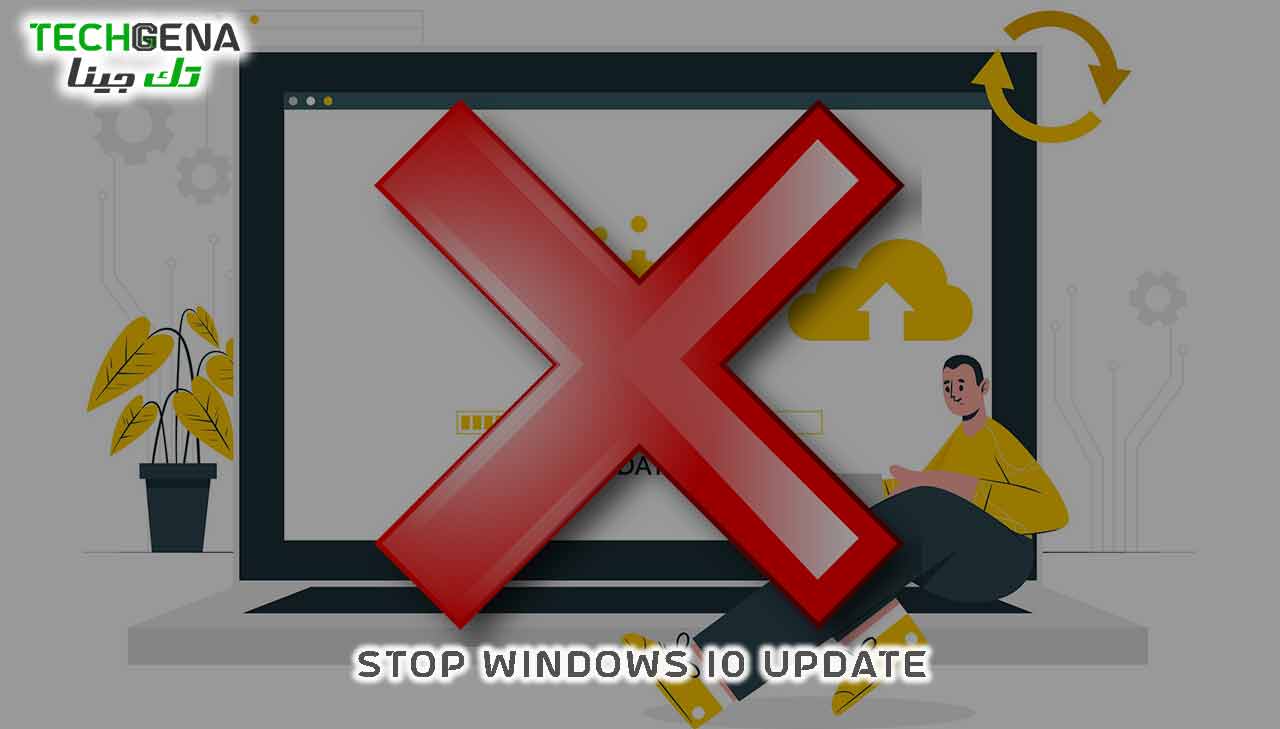
ايقاف تحديثات ويندوز 10 | stop windows 10 update
مؤخراً .. ظهرت الكثير من المشاكل العامة من قبل مستخدمي اجهزة الكمبيوتر التي تعمل بنظام ويندوز 10 بسبب الطريقة التي يتعامل بها مع مستخدميه!، وهو تحديث ويندوز 10 في اي وقت وكما يشاء وفي اي وقت يقول ذلك!
وسبب هذا الامر ازعاج لكثير من مستخدمي الكمبيوتر التي تعمل بنظام Windows 10، وبدئوا بالبحث عن ايقاف تحديثات ويندوز 10 نهائياً، وهذا ما سنقدمه لكم بإختصار شديد في الفقرات التالية
ولكن قبل اتخاذ اجراء ايقاف تحديث ويندوز 10، يجب عليك كمستخدم لنظام 10 ان تعلم بشأن امر هاَم!، وهو بقدر ما هنالك تحديثات مظهرية او غير مهمة مزعجة .. ايضاً هنالك تحديثات ضرورية وفي غاَية الاهمية مثل التحديثات التي تخص الامن العام للكمبيوتر والحماية العامة، وبدونها فأنت لا تعلم مدي الضرر الذي قد تتعرض له من الفيروسات والثغرات الامنية!
لذا قبل اتخاذ هذا الاجراء، ننصحك بإتباع بضعة خطوات مهمة .. الخطوة الاولي هي بإستخدام برنامج مجاني لمكافحة فيروسات الكمبيوتر حتي تضع لنفسك تأمين بنسبة 90%
والخطوة الثانية وهي من خلال متابعة تفاصيل كل تحديث يتم اصداره لنظام ويندوز 10، وذلك من خلال: Windows 10 update history
والاَن لنبدء الشرح:
محتوي الموضوع
الخطوة الاولي: الغاء خدمة تحديث نظام ويندوز 10
- افتح نافذة Run ثم اكتب: services.msc واضغط Enter
- ابحث عن: Windows Update واضغط عليها
- قم بتغيير Manual الي Disabled
- قم بعمل اعادة تشغيل للنظام
في حالة انك تريد استرجاع خاصية التحديثات التلقائية لنظام ويندوز 10، ما عليك سوى اتباع نفس الإجراء وبدلاً من Disabled اجعلها Automatic.
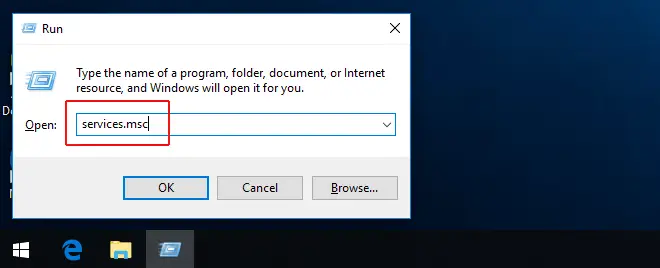
services.msc
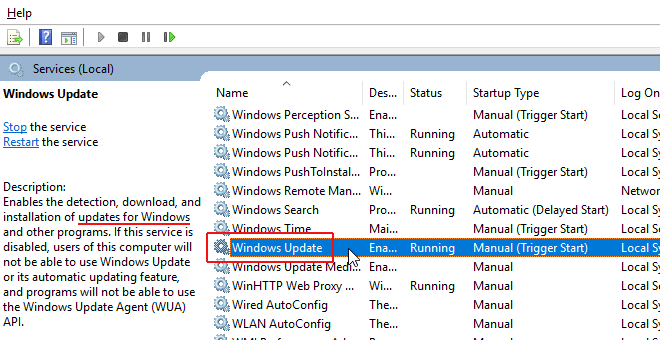
services.msc
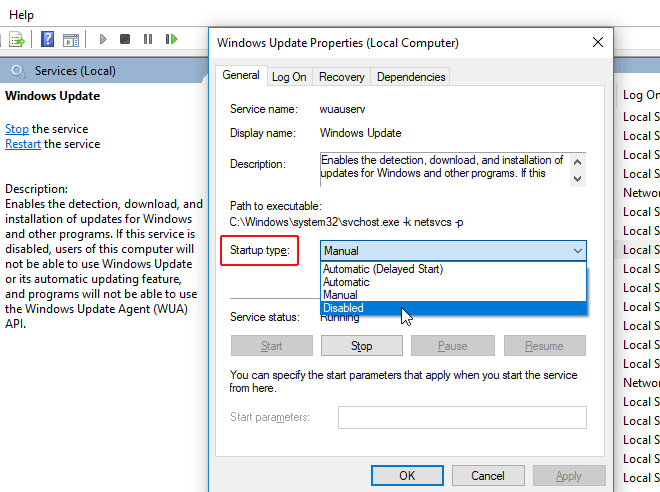
services.msc
الخطوة الثانية: قم بعمل Metered Connection
- افتح Windows Setting ( Win+i ) او افتح قائمة Start واكتب (Windows Setting) واضغط Enter
- اضغط علي Network internet ثم اضغط علي Wifi ثم اضغط علي Manage Known Network
- قم بإختيار الشبكة الخاصة بك وادخل علي Properties ثم فعل خيار Set as Metered Connection
هذا الخيار فقط في حالك انك تستخدم شبكة Wifi للحصول علي انترنت، وهذا الخيار مفيد في انه يحفظ نطاق ترددي صغير ومحدد جدا لأي تحديث يتم تحميله تلقائياً علي حاسوبك من اي برنامج مثبت لديك!
لذا فقد تساعدك هذه الخطوة علي تقليص وتقليل اي تحديث تلقائي بشكل عام وليس ايقاف تحديثات ويندوز 10 فقط!.
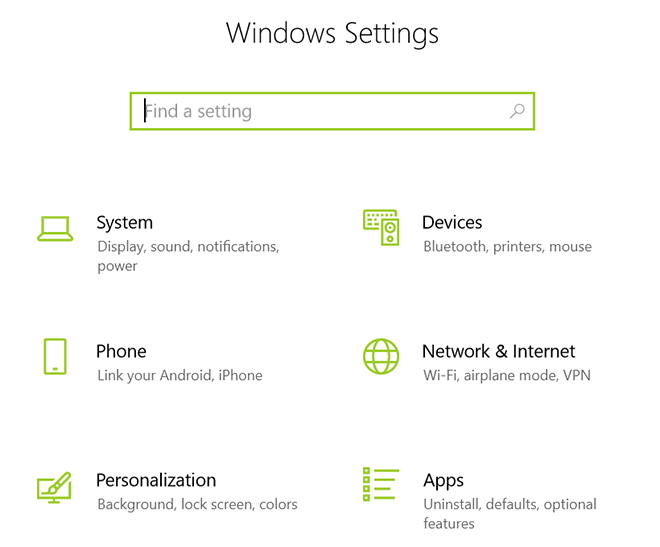
Metered Connection
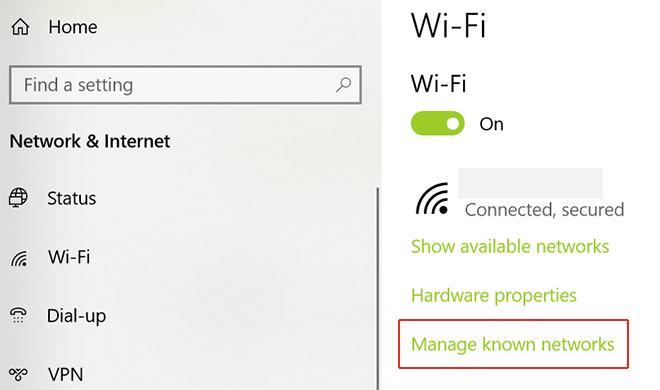
Metered Connection
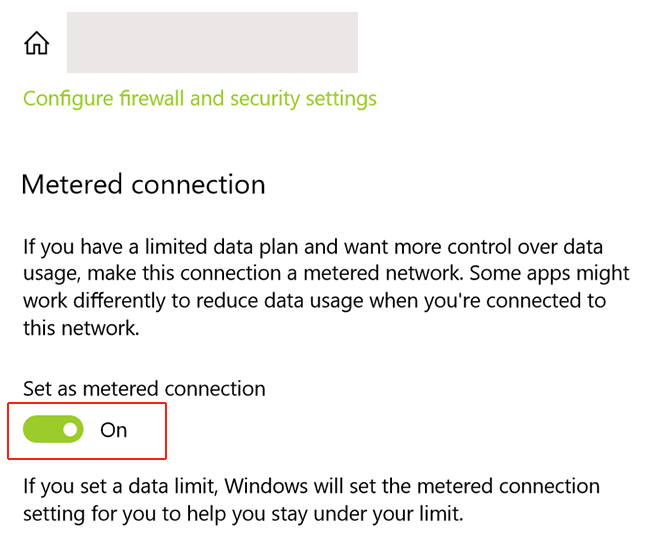
Metered Connection
الخطوة الثالثة: التعديل علي Group Policy Editor
- افتح نافذة Run واكتب: gpedit.msc ثم اضغط Enter
- اضغط علي Computer Configuration
- انزل الي الاسفل قليلا واضغط علي Windows Update
- اختر Configure Automatic Updates
- ضع اختيارك علي Enabled و حدد اختيار: Notify For Download and Auto install
- اضغط علي Apply >> Ok
- اعد تشغيل الكمبيوتر الخاص بك لتفعيل اعدادات Group Policy الجديدة
- افتح نافذة Run واكتب Windows Update، ستجد ان التحديث قيد المراجعة .. بإمكانك تحميله او عدم تحميله
قد تشعر ان الامر معقد نوعا ما!، ولكنه في غاية السهولة .. فقط اتبع الصور التالية:
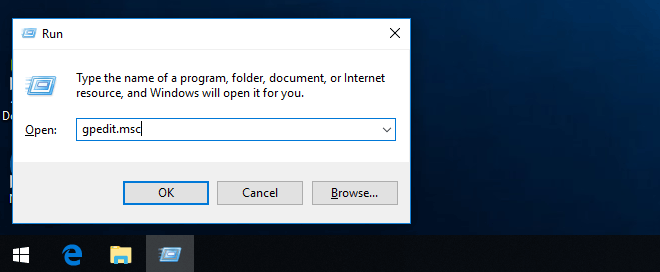
Group Policy Editor
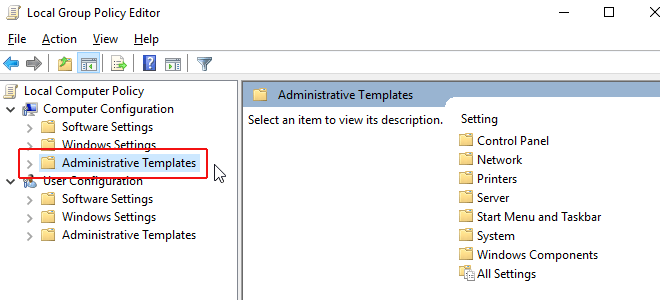
Group Policy Editor
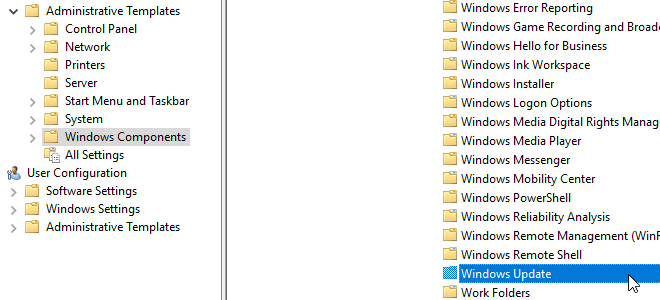
Group Policy Editor
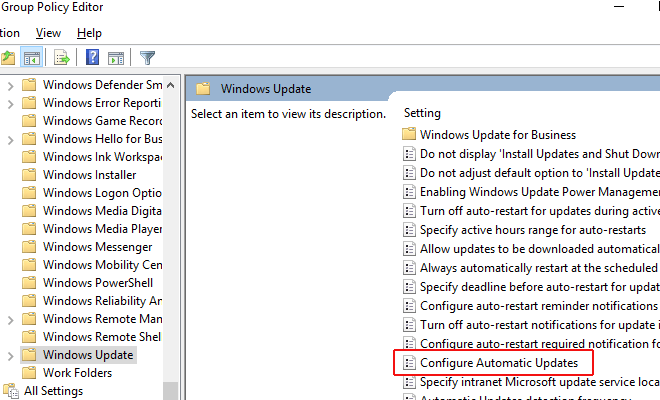
Group Policy Editor
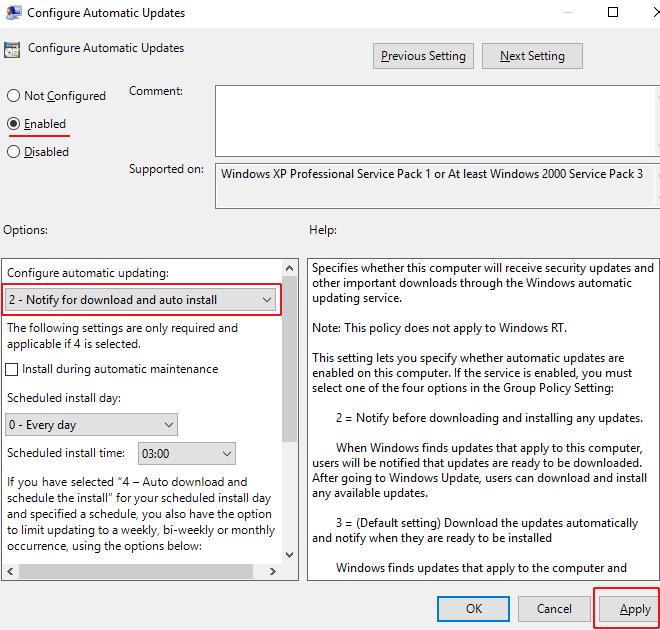
Group Policy Editor
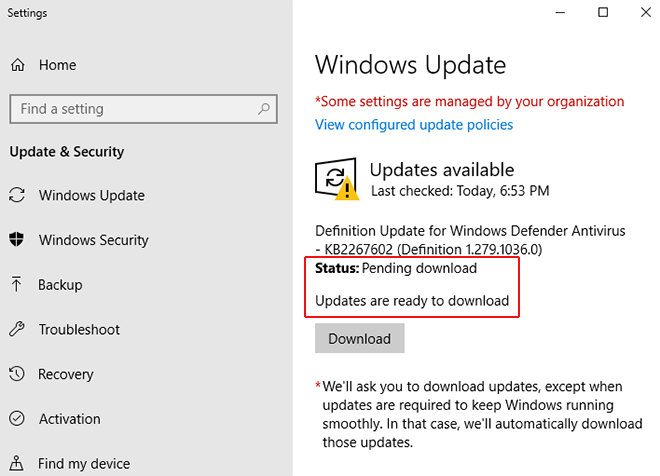
Group Policy Editor
ولكن لماذا يجب علينا معرفة كيفية ايقاف تحديثات ويندوز 10؟
تحديثات نظام ويندوز 10 غالباً ما تؤثر علي سلوك غير متوقع علي الحاسوب الذي تستخدمه، مما يسبب لك شعور بالازعاج وبأن هنالك امور تحدث دون ارادتك او موافقتك!
وللأسف الشديد، انه بعد التحديث التلقائي بنظام الويندوز الخاص بك فلا توجد حينها اي طريقة للرجوع الي الخطوة السابقة او النسخة الاحتياطية السابقة
وأغلب التحديثات ستحتاج الي اعادة تشغيل حاسوبك وقد تسبب بطيء اضافي لحاسوبك مما يجعلك تشعر بالإنزعاج لان هنالك بعض الاضطرابات التي حدثت لروتينك العملي اليومي علي الكمبيوتر
ولذلك قمنا بوضع الخطوات المذكورة في الاعلي لأسباب وجيهة موجودة بالفعل!، ولكن فقط كن حريص كما وضحنا لك في بداية المقال، وهو علي أهمية وضرورة متابعة التحديثات أول بأول بعد اجراء ايقاف تحديث ويندوز 10، حتي تقوم بتنزيل اي تحديث خاص بالامن والحماية! ولا تنسي ايضاً استخدام برنامج الحماية من الفيروسات
 تك جينا
تك جينا
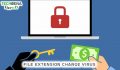









التعليقات